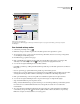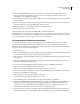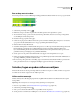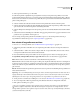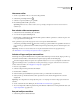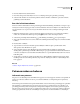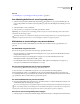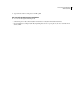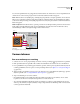Operation Manual
394
PHOTOSHOP CS4 GEBRUIKEN
Tekenen (verven)
10 Als u extra tussenliggende kleuren wilt toevoegen aan een verloop, klikt u onder de verloopbalk om nog een
kleurstop te definiëren. Volg dezelfde procedure als bij begin- en eindpunt om de kleur, de locatie en het
middenpunt voor de tussenkleur vast te leggen.
11 Als u de kleurstop die u bewerkt, wilt verwijderen, klikt u op Verwijderen of sleept u de stop net zover naar beneden
tot deze verdwijnt.
12 U kunt de overgang tussen de kleuren in het verloop vloeiender laten verlopen door een waarde op te geven in het
tekstvak Vloeiend of door de pop-upschuifregelaar Vloeiend te slepen.
13 Indien gewenst kunt u ook transparantiewaarden voor het verloop opgeven.
14 Voer een naam in voor het nieuwe verloop.
15 Als u het verloop wilt opslaan als voorinstelling, klikt u op Nieuw als u klaar bent.
Opmerking: Nieuwe voorinstellingen worden opgeslagen in een voorkeurenbestand. Als dit bestand wordt verwijderd of
beschadigd of als u voorinstellingen uit de standaardbibliotheek herstelt, gaan de nieuwe voorinstellingen verloren. Als u
nieuwe voorinstellingen permanent wilt opslaan, slaat u ze op in een bibliotheek.
De transparantie instellen voor een verloop
Voor elke verloopvulling zijn er opties die de dekking bepalen op verschillende plaatsen in het verloop. U kunt
bijvoorbeeld een uitgangskleur gebruiken met een dekking van 100% en deze geleidelijk laten overgaan in een
eindkleur die maar een dekking van 50% heeft. In de voorvertoning van het verloop wordt de mate van transparantie
weergegeven in de vorm van een schaakbordpatroon.
1 Maak een verloop.
2 Klik op de linkerdekkingstop boven de verloopbalk om de uitgangsdekking aan te passen. Het driehoekje onder de
stop wordt zwart om aan te geven dat u de uitgangstransparantie bewerkt.
3 Geef een waarde op in het tekstvak Dekking of sleep de pop-upschuifregelaar Dekking in het gedeelte Stops van het
dialoogvenster.
4 Klik op de rechtertransparantiestop boven de verloopbalk om de dekking van het eindpunt aan te passen. Stel
vervolgens de dekking in in het gedeelte Stops.
5 Voer een van de volgende handelingen uit als u de positie van begin- of einddekking wilt wijzigen.
• Sleep de desbetreffende dekkingstop naar links of naar rechts.
• Selecteer de desbetreffende dekkingstop en geef een nieuwe waarde op voor Locatie.
6 Voer een van de volgende handelingen uit om de positie van het middenpunt voor dekking te wijzigen (het punt
waar begin- en einddekking in evenwicht zijn):
• Sleep het ruitje boven de verloopbalk naar links of naar rechts.
• Selecteer het ruitje en geef een nieuwe waarde op voor Locatie.
7 Als u de dekkingstop die u aan het bewerken bent, wilt verwijderen, klikt u op Verwijderen.
8 Als u een tussendekking in het masker wilt opnemen, klikt u boven de verloopbalk om een nieuwe dekkingstop te
definiëren. U kunt de instellingen en locatie van de toegevoegde dekking op dezelfde manier bewerken en
verplaatsen als die van de begindekking en de einddekking. U kunt een tussendekking verwijderen door de
desbetreffende transparantiestop via de bovenkant van de verloopbalk weg te slepen.
9 Als u het verloop wilt opslaan als voorinstelling, typt u een naam in het tekstvak Naam en klikt u op Nieuw. Het
verloop wordt dan met de door u vastgelegde transparantie-instellingen opgenomen in de lijst voorinstellingen.